打印机纸质文件怎么扫描成电子版 如何使用打印机将纸质文档扫描为电子文档
更新时间:2023-12-04 11:51:43作者:jiang
随着科技的不断发展,电子文档已经成为了我们日常生活和工作中不可或缺的一部分,仍然有很多纸质文件需要转换成电子版,以便更方便地存储、传输和管理。而打印机的扫描功能则成为了我们实现这一目标的利器。如何使用打印机将纸质文档扫描为电子文档呢?在本文中我们将为大家详细介绍打印机纸质文件扫描成电子版的方法和步骤。让我们一起来了解吧!
操作方法:
1.文档放入扫描仪
把我们想要扫描的文件,放入的打印机的扫描仪里面。然后合好盖子。

2.控制面板
用鼠标点击电脑左下角的开始键,选择右侧的控制面板,点击进入。
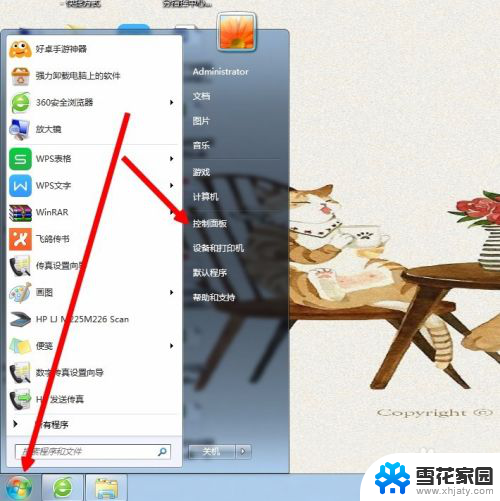
3.设备和打印机
在控制面板的很多选项中,找到设备和打印机,点击进入。
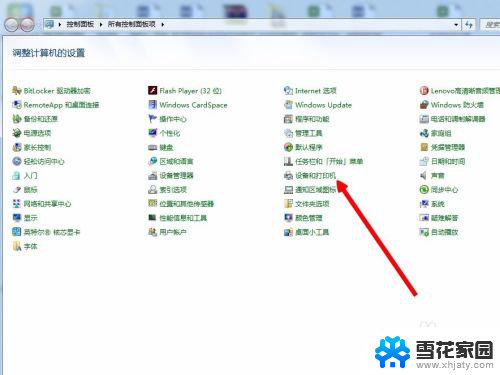
4.开始扫描
用鼠标右键点击我们的打印机图标,选择开始扫描。
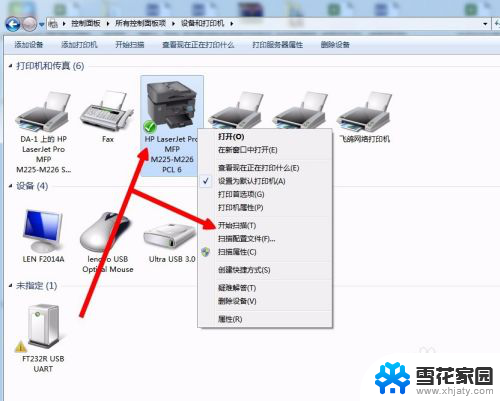
5.扫描配置
在配置页面,我们可以选择配置文件。图片格式和图片分辨率,然后点击开始扫描。
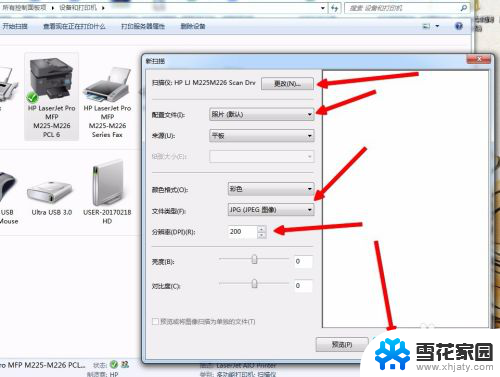
6.扫描完成
扫描完成后,会自动打开文件夹。就可以看到我们扫描得到的文件了。
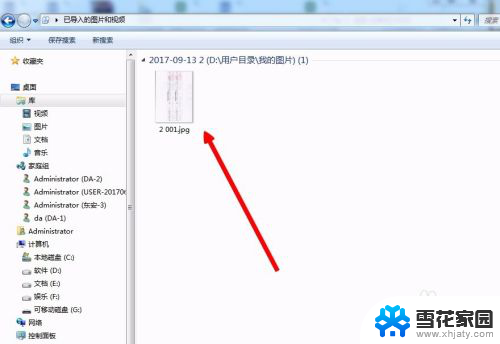
以上就是将打印机上的纸质文件扫描成电子版的全部内容,如果还有不清楚的用户,可以参考以上小编的步骤进行操作,希望对大家有所帮助。
打印机纸质文件怎么扫描成电子版 如何使用打印机将纸质文档扫描为电子文档相关教程
-
 纸质文件怎么用打印机扫描成电子版 打印机如何将纸质文档转换为电子文档
纸质文件怎么用打印机扫描成电子版 打印机如何将纸质文档转换为电子文档2024-07-19
-
 wps怎么把纸质文件扫描成电子版 WPS怎样将纸质文件扫描成电子版
wps怎么把纸质文件扫描成电子版 WPS怎样将纸质文件扫描成电子版2024-01-09
-
 电脑打印机怎么扫描纸质文件 惠普打印机如何扫描纸质文件
电脑打印机怎么扫描纸质文件 惠普打印机如何扫描纸质文件2023-11-24
-
 怎么将文件扫描成pdf 如何将纸质文件扫描为PDF格式
怎么将文件扫描成pdf 如何将纸质文件扫描为PDF格式2024-01-07
- 怎样使用打印机扫描文件 打印机如何扫描文件
- 用复印机怎么扫描文件 如何用打印机扫描文件
- 爱普生打印机怎样扫描文件 Epson打印机如何扫描文件
- 如何用pdf扫描文件 如何用扫描仪扫描文件成PDF
- 惠普打印复印扫描一体机怎么扫描 惠普一体机如何连接电脑扫描文件
- 惠普打印扫描一体机怎么使用扫描 惠普一体机文件扫描操作步骤
- 蓝牙耳机电流声大什么原因 蓝牙耳机电流声噪音消除技巧
- 怎么改wifi设置密码 wifi密码修改步骤
- 摄像头打开 电脑自带摄像头如何打开
- 怎么在同一个手机上下载两个微信 一个手机可以装两个微信吗
- 微信怎么打出红色字体 微信聊天文字怎么调色
- 笔记本开机锁屏界面没反应 电脑开机后卡在登录界面怎么处理
电脑教程推荐
- 1 怎么改wifi设置密码 wifi密码修改步骤
- 2 微信怎么打出红色字体 微信聊天文字怎么调色
- 3 手机连着wifi给电脑开热点 手机如何连接电脑共享wifi
- 4 电脑无法识别ax200网卡 WiFi6 AX200网卡无法连接2.4G WiFi的解决方法
- 5 打印机显示拒绝打印的原因 打印机连接Windows时提示拒绝访问怎么办
- 6 电脑怎么看是windows几的 如何确定电脑系统是Windows几
- 7 联想小新系统重置 联想小新笔记本系统重置密码
- 8 电脑频繁重启无法开机 电脑无法开机怎么解决
- 9 微信删除的号码怎么找回来 怎样找回被删除的微信联系人
- 10 苹果手机怎么调屏幕分辨率 iphone12屏幕分辨率设置步骤